Ocultar línea de comandos
Para abrir el panel de Línea de comandos , ejecute el comando LINEACOM, haga clic con el botón derecho en un panel o barra de herramientas de la cinta de opciones y elija Línea de comandos en la lista Paneles , o utilice el atajo de teclado Ctrl+9 .
El panel de Línea de comandos le permite ejecutar comandos o modificar variables del sistema escribiendo el comando o el nombre de la variable.

- Línea de comandos
- Historial de comandos
Línea de comandos
Muestra el símbolo del sistema actual. Si no hay ningún comando activo, se le pedirá que introduzca el comando. Si un comando está activo, muestra las indicaciones y opciones correspondientes al comando actual. Atajos de teclado están resaltados. Puede introducir los caracteres de acceso directo en la línea de comandos o hacer clic en ellos con el botón izquierdo del ratón.
Un menú del botón derecho ofrece controles relevantes.
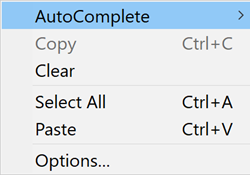
- Autocompletar
- Pase el cursor sobre la opción Autocompletar . Se muestra otro menú contextual:
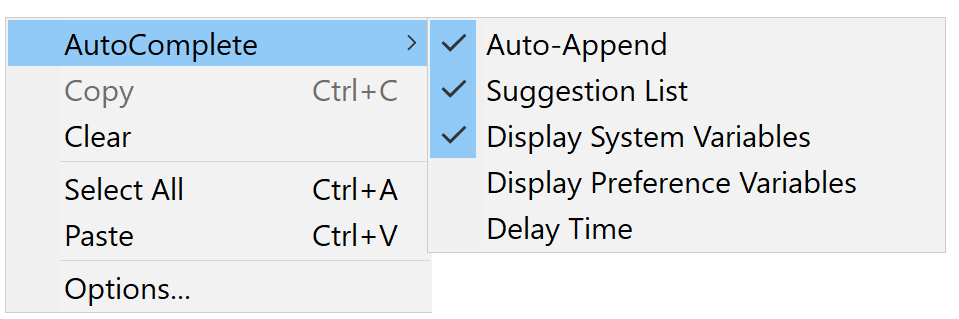
- Copiar
- Esta opción copia el texto seleccionado en el portapapeles.
- Limpiar
- Esta opción borra el historial completo de selecciones dinámicas.
- Seleccionar Todo
- Esta opción selecciona todo el contenido completado del historial de selecciones dinámicas.
- Pegar
- Esta opción pega el texto del portapapeles a la línea de comandos.
- Opciones
- Esta opción muestra el cuadro de diálogo Configuración en la sección Línea de comandos.
Historial de comandos
Muestra el historial de la entrada de la línea de comandos para la sesión actual BricsCAD® .
Acceso al historial de entrada
Use las teclas de flecha arriba y flecha abajo en el indicador de comandos o en un indicador de entrada para acceder y reutilizar el historial de la entrada de comandos recientes.

